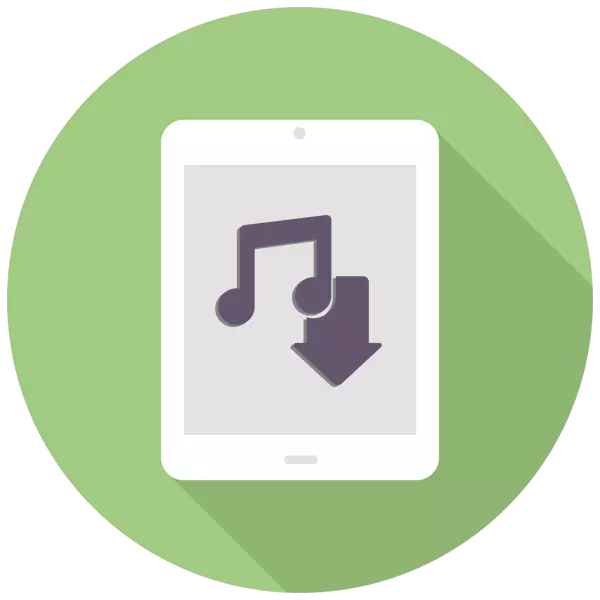
Karon, ang mga smartphone ug tablet nagpulihan sa mga magdudula sa MP3, tungod kay ang pag-download ug pagpamati sa musika labi ka dali nga ipatungha sa kini nga mga gadget. Gamit ang usa ka computer alang sa kini nga mga katuyoan nagtugot kanimo sa paghimo sa imong kaugalingon nga mga playlists ug pag-synchronize kini sa mga aparato sa Apple.
Pag-download sa musika sa iPad sa PC
Ang proseso sa pag-download sa musika sa iPad dili labi ka lahi sa pag-download sa ubang mga file: E-libro o pelikula. Bisan pa, ang tiggamit kinahanglan mahibal-an kung unsang mga formats ang nagsuporta sa tablet ug unsang dugang nga mga gimbuhaton ang naghatag sa mga aplikasyon sa ikatulo nga partido.Pamaagi 2: iTunes
Ang kadali ug labing kasagaran nga paagi aron ma-download ang musika sa Apple Tablet. Gitugotan ka sa Program sa Itunes nga i-synchronize ang mga playlists ug idugang ang mga bag-o. Usahay ang ngalan ug tagsulat mahimo nga ipakita sa dili husto, tungod niini adunay usa ka function sa pag-edit, lakip ang mga tabon sa album.
Sa pagsugod, kinahanglan naton idugang ang musika sa mga Iytyuns.
- Ikonektar ang iPad sa PC ug pagdagan sa iTunes. Pag-klik sa "File" - "Idugang ang file sa usa ka librarya ...". Kung gusto sa tiggamit nga magdugang pipila ka mga kanta, kinahanglan nimo nga maghimo usa ka lahi nga folder nga adunay mga file nga abante, ug dayon "pagdugang usa ka folder sa librarya ...".
- Sa bintana nga nagbukas, pangitaa ang gitinguha nga kanta ug i-klik ang "Bukas".
- Sa lista sa mga kanta, ang pag-download nga file nagpakita.
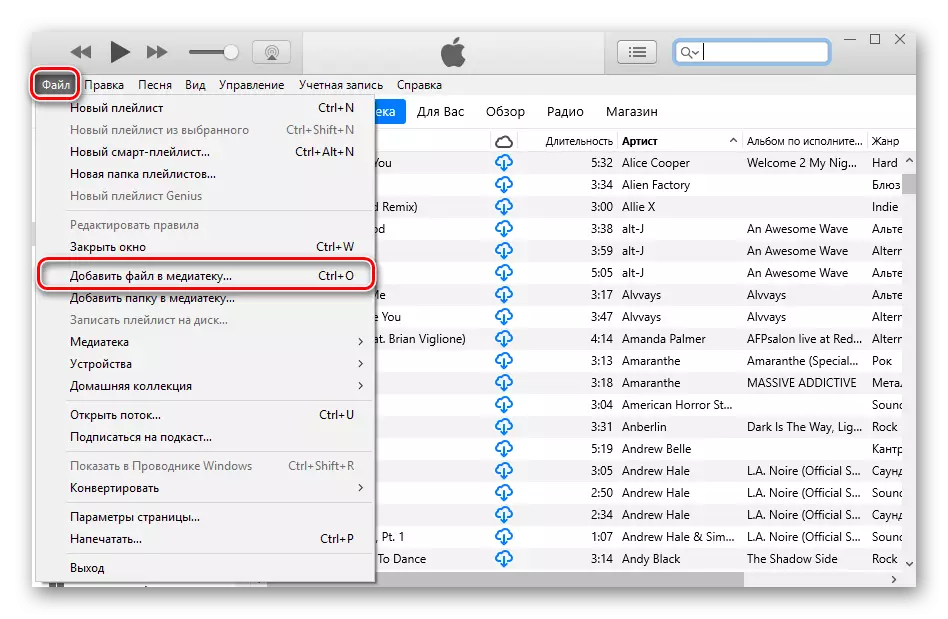
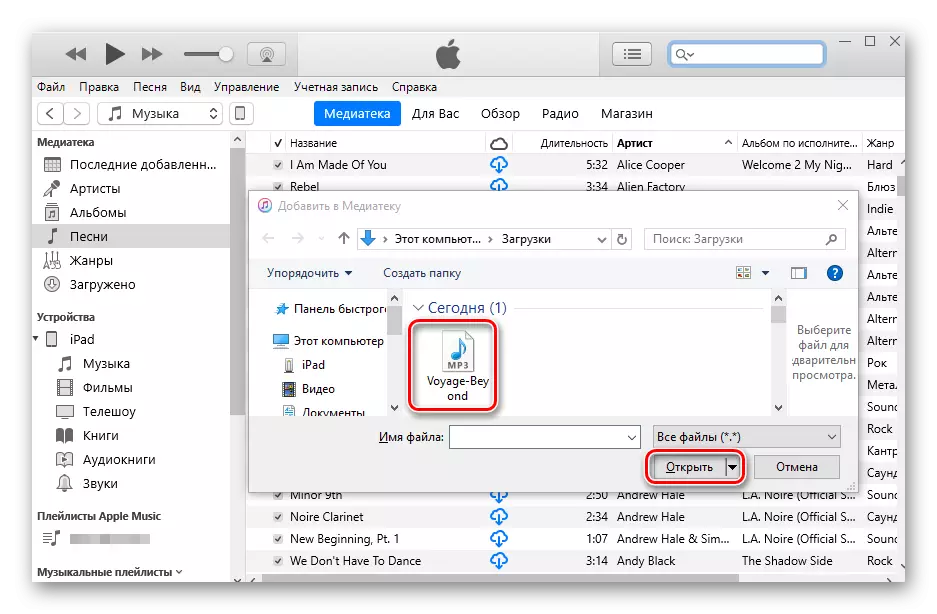
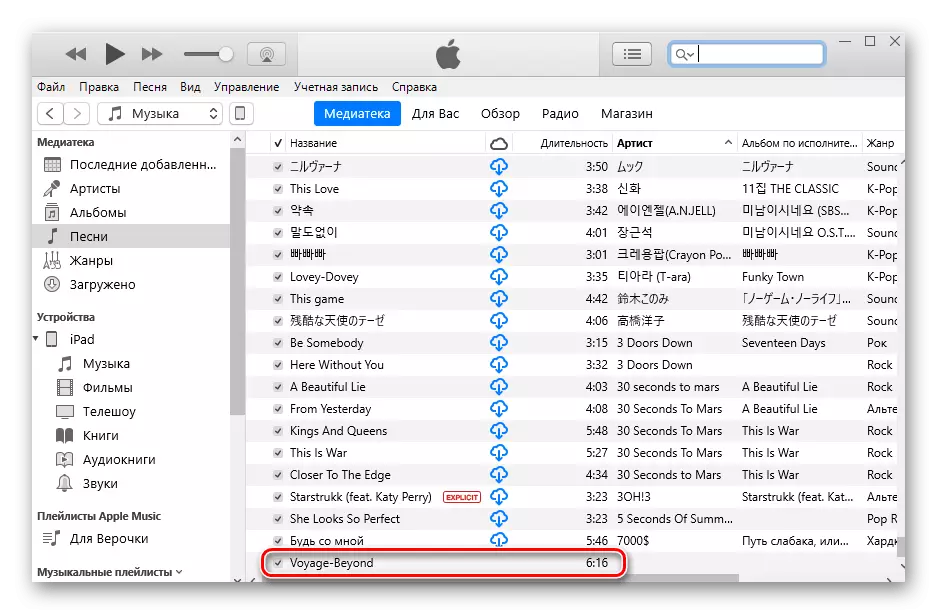
Sunod, mobalik kami sa pagbalhin sa musika sa iPad mismo.
- Sa programa sa ItyUns, pag-klik sa icon nga konektado nga aparato.
- Sa wala nga menu, pilia ang seksyon nga "Music" ug susihon ang checkbox nga "Synchronize Music". Pilia ang "Tanan nga Media" o "Mga Pinili nga Playlists" aron i-synchronize ang mga indibidwal nga mga kanta. Pag-klik sa "Pag-apply". Maghulat alang sa katapusan sa pagkopya.
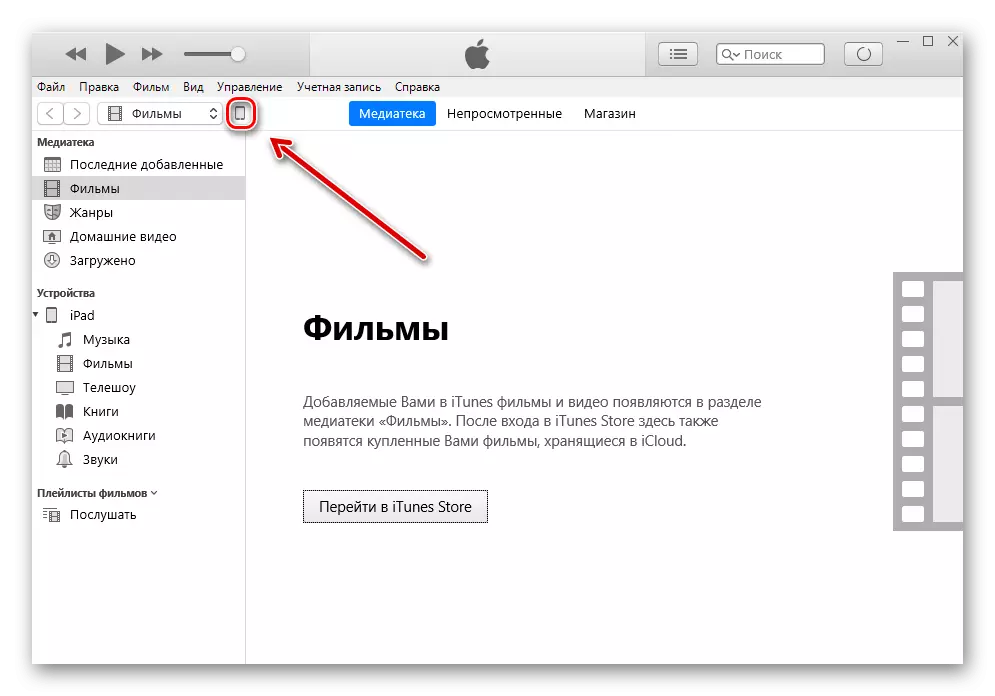
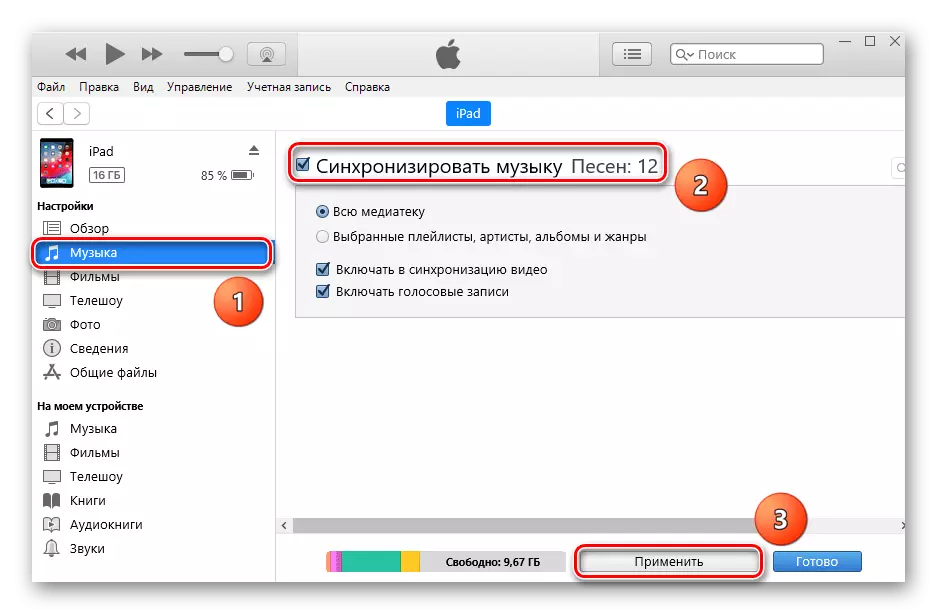
Paagi 3: Pagtipig sa Kwarta
Mahimo ka mag-download ug mamati sa musika gamit ang gitukod nga magdudula sa bisan unsang pagtipig sa panganod. Aron mahimo kini, kinahanglan nimo nga i-install ang opisyal nga app gikan sa App Store. Sa 2 sunod nga artikulo, gi-disassember namon kung giunsa ang pagbalhin mga file gikan sa usa ka computer ngadto sa Dropbox Cloud ug pagdula niini sa iPad. Girekomenda namon ang pagbasa.Magbasa pa: Pag-load sa mga sine sa iPad sa PC
Paagi 4: ITOOLS
Ang mga managers sa file usa ka matang sa pagpuli sa sumbanan nga programa sa iTunes. Sila lahi sa kana nga buhat uban kanila labi ka dali ug mas paspas. Gawas pa, gihatagan nila ang ilang mga tiggamit og daghang mga oportunidad, gimbuhaton ug mga himan. Aron ma-download ang musika sa iPad sa tabang sa mga sikat nga ItOols, igo na ang paghimo sa daghang mga aksyon nga giingon namon sa sunod nga artikulo.
Magbasa pa: Giunsa Paggamit ang Program sa Itoools
Sa kini nga artikulo, gitan-aw namon kung diin ang mga format sa musika nagsuporta sa IPad, kung giunsa i-download kini pinaagi sa lainlaing mga aplikasyon ug programa, ingon man kung unsa ang dugang nga mga gimbuhaton sa pipila kanila mahimong ihalad.
